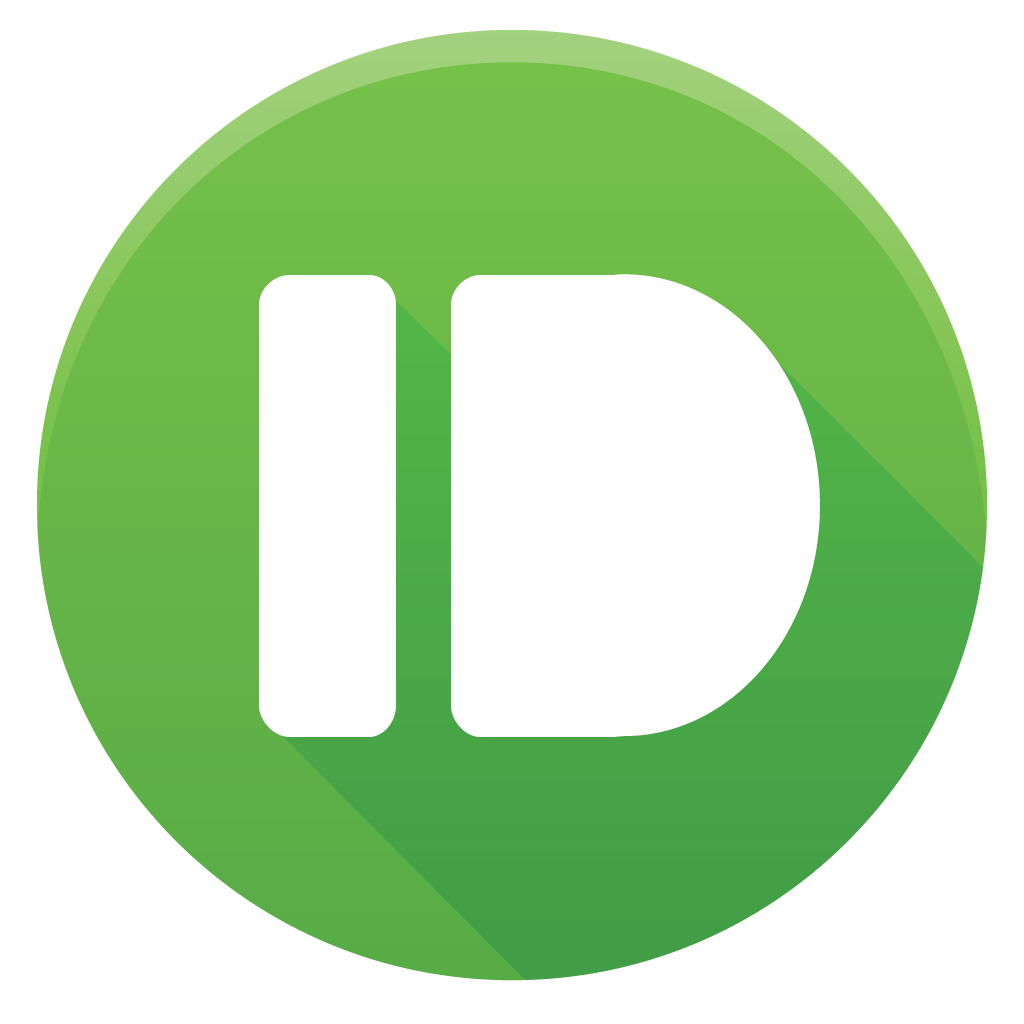Apple 製品同士であれば、データのやりとりや URL リンクの共有も簡単です。AirDrop を使えば、自分だけでなく、仕事仲間やチームでのデータ共有が楽になります。
しかし、あなたもこれが原因で、ちょっと恥ずかしい事になっているかもしれません。
ある日の電車の中でした。気になったウェブページを SNS にシェアしようとした時、AirDrop の送信先に全く知らない人の名前が出てきたんです。
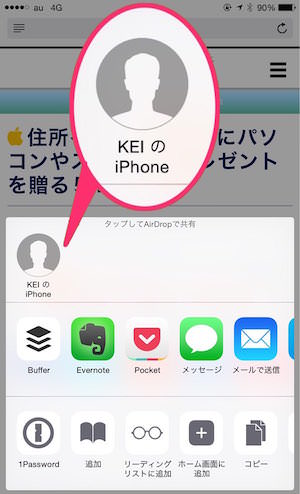
しかも、一人だけではありません。次から次へと「○○ の iPhone」と本名付きで AirDrop の送信先が表示されるんです。
これ、AirDrop の検出範囲の設定に問題があるんです。あなたももしかしたら、他人に自分の名前を晒しているかもしれません。
AirDrop の共有先を変更する方法
AirDrop での送信先の候補として自分の名前が他人に漏れてしまうのは、検出範囲設定に問題があるためです。
iPhone のコントロールセンターを開いてみてください。その中の「AirDrop」の項目で「すべての人」となっていたら危険です。
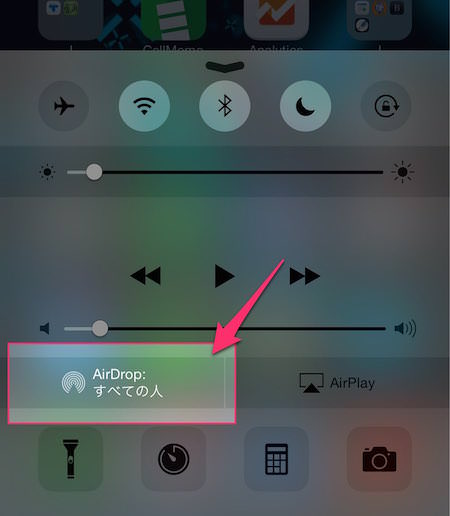
この状態だと、あらゆる人の AirDrop 送信先候補として、あなたの iPhone が表示されることになってしまいます。
この自体を解消するためには、検出範囲を変更する必要があります。「AirDrop」の項目をタップすれば、検出範囲の選択を行えます。
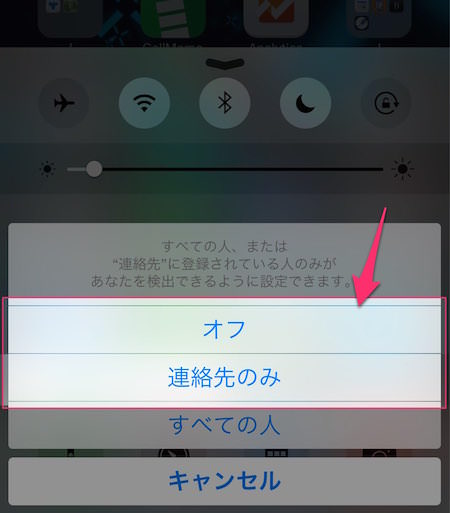
ここで「連絡先のみ」にすれば OK。こうすることで、他人の AirDrop に自分の iPhone が表示されることはなくなり、自分が連絡先として登録している人のみを対象とすることができます。
ちなみに「○○ の iPhone」の名前の部分は、デバイスの名前になります。このデバイスの名前を変更することもできますので、合わせて設定を見なおしておくといいと思います。
検出先が「すべての人」で問題があるか?
今のところ、AirDrop を用いた嫌がらせの話題を、耳にしたことはありません。ですが、可能性としては大いにありそうです。
例えば最近「見たら一発でスマホの速度制限に引っかかる画像 」が話題になりました。この画像へのリンクを一方的に送りつけることだってできるわけです。
もちろん AirDrop でのデータ取得は、受信する側で受け取るか否かを選択できます。ですが、誤って受信してしまったり、興味本位で受信を許可してしまうことだってあり得ます。
それでなくても、「○○ の iPhone」なんて形で自分の名前が一般公開されるのは、なんだか恥ずかしいですからね。やはり設定は変えておいた方がいいでしょう。
デバイス間のデータのやりとりなら「PushBullet」もオススメ
AirDrop も非常に便利なのですが、デバイスを検出するまでに時間が掛かったり、そもそも検出できなかったりと、ちょっと挙動が不安定に感じることがあります。
なので私は、もっぱら「PushBullet」というアプリを愛用しています。
詳しくは省略しますが、このアプリをインストールしたデバイス通しであれば、瞬時にデータを送受信できる優れもの。「PC で見ているウェブページをスマホに送りたい」なんてケースでも非常に役立ちます。
無料ですので、ぜひお試しあれ。
あとがき
こういう細かい設定の漏れが、後に大きな問題の引き金になるかもしれません。嫌がらせを考える人なんていうのは、こういう僅かな隙につけこんできますからね。むしろ、AirDrop を日常的に使ったことがないのであれば、オフにしておいても良いと思いますよ。
自分の身は自分で守りましょう!それでは、今日はこのあたりで。